Diversi utenti segnalano costantemente che stanno affrontando Battlefield 2042 Bloccato durante il caricamento del problema dello schermo. È diventato il discorso della città. Sebbene il problema possa essere facilmente affrontato, è piuttosto fastidioso e lascia che gli utenti soffrano fino a quando non lo risolvono manualmente. Ma non farti prendere dal panico, se stai troppo lottando con lo stesso, perché qui in questo blog ti guideremo per la stessa domanda. Quindi, senza ulteriori indugi, iniziamo.
Quali sono le cause di Battlefield 2042 bloccato durante il caricamento della schermata?
Secondo i rapporti, ci sono diversi motivi per affrontare l’errore di cui sopra, ma abbiamo cercato di raccogliere alcuni potenziali colpevoli che portano all’errore di cui sopra.
- File di gioco danneggiati
- Interferenza dell’app in esecuzione in background
- Connessione Internet scarsa/instabile
- Driver danneggiati
- Interruzione dei server di gioco
- Se il PC non soddisfa i requisiti minimi del gioco
- Finestre obsolete
Prova queste correzioni per Battlefield 2042 Bloccato durante il caricamento della schermata
Metodo 1: verifica i server di gioco
Nel primo metodo ti suggeriamo di controllare lo stato del server del gioco. I giochi online come Battlefield potrebbero non funzionare se il server del gioco è inattivo/in manutenzione. Ci sono molti modi per controllare il server. Abbiamo arruolato i modi di seguito, puoi controllare:
Puoi visitare il sito Web ufficiale di EA; qui otterrai tutte le informazioni relative al gioco.
Puoi anche fare lo stesso usando un account Twitter (se lo hai) e quindi controlla l’account ufficiale di Battlefield 2042-Comunicazione diretta di Battlefield.
Metodo 2: controlla la tua connessione Internet
Se hai scoperto che il server funziona perfettamente, nel secondo metodo ti suggeriremo di controllare la tua connessione Internet. È necessaria una connessione Internet adeguata per stabilire la connessione al server. Se necessario, puoi anche contattare il tuo provider di servizi Internet
Metodo 3: esegui Battlefield 2042 in avvio pulito
In questo metodo ti suggeriamo di eseguire Battlefield 2042 in avvio pulito e di fare lo stesso segui le linee guida menzionate di seguito:
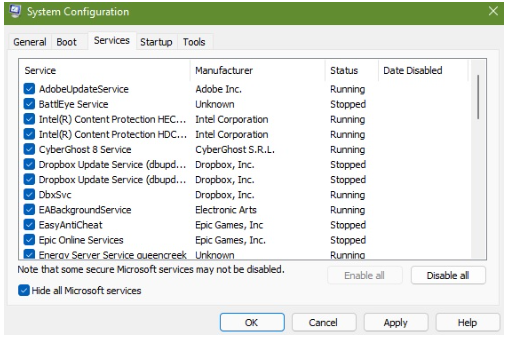
Passaggio 1: sulla tastiera premi i tasti Windows + R per aprire la casella Esegui
Passaggio 2: quindi digita misconfig e premi il tasto Invio per aprire Configurazione di sistema
Passaggio 3: fare clic su OK
Passaggio 4: fare clic su Avvio selettivo nella scheda Generale
Passaggio 5: quindi deselezionare la casella di controllo Carica elementi di avvio
Passaggio 6: tocca la scheda Servizi> seleziona la casella di controllo Nascondi tutti i servizi Microsoft (in basso)
Passaggio 7: fai clic su Disattiva tutto> tocca la scheda Avvio
Passaggio 8: ora fai clic su Apri Task Manager
Passaggio 9: nella scheda Avvio, è necessario fare clic con il pulsante destro del mouse su ogni elemento di avvio abilitato e selezionare Disattiva
Passaggio 10: quindi eseguire gli stessi passaggi per ogni programma che ha un impatto di avvio maggiore
Passaggio 11: tocca OK> infine fai clic su Riavvia
Metodo 4: disabilitare la sovrapposizione in altri programmi
Diversi utenti hanno affermato di essere stati in grado di correggere l’errore disabilitando Overlay nei programmi, quindi ti consigliamo anche di farlo. E consigliamo vivamente di evitare qualsiasi app in overlay anche quella dell’applicazione desktop EA.
Metodo 5: assicurati che il tuo sistema soddisfi i requisiti minimi
Devi assicurarti che il tuo PC soddisfi i requisiti minimi per giocare. Fondamentalmente significa che il tuo PC è compatibile con il gioco o meno. Quindi abbiamo arruolato le specifiche del gioco, puoi controllare:
Requisiti minimi per giocare:
Memoria video: 4 GB
Scheda grafica (NVIDIA): Nvidia GeForce GTX 1050 Ti
Scheda grafica (AMD): AMD Radeon RX 560
DirectX: 12
Requisiti di connessione online: 512 KBPS o una connessione Internet più veloce
Spazio su disco rigido: 100 GB
Sistema operativo: Windows 10 a 64 bit
CPU (AMD): AMD Ryzen 5 1600
CPU (Intel): Core i5 6600K
RAM: 8 GB
Se il tuo computer non soddisfa i requisiti minimi di sistema per giocare, devi aggiornare la tua macchina per eseguire il gioco senza intoppi.
Metodo 6: verifica la disponibilità di aggiornamenti
La maggior parte dei problemi può essere risolta semplicemente aggiornando il gioco. Suggeriamo sempre ai nostri utenti di utilizzare la versione degli aggiornamenti del gioco, quindi controlla gentilmente gli aggiornamenti per il gioco.
Dopo aver aggiornato il gioco ti suggeriamo di aggiornare il tuo PC e per farlo basta premere i tasti di Windows selezionare Windows e poi navigare per aggiornare. E se trovi qualche aggiornamento, scaricalo e installalo.
Metodo 7: aumentare la VRAM
Alcuni utenti hanno affermato di essere riusciti a superare il problema aumentando la VRAM. Quindi ti consigliamo di provare questo metodo.
Ecco come:

Passaggio 1: premere il pulsante con il logo di Windows e digitare “impostazioni di sistema avanzate”
Passaggio 2: tocca Visualizza impostazioni di sistema avanzate
Passaggio 3: tocca Impostazioni>scheda Avanzate>Cambia
Passaggio 4: quindi deseleziona la casella accanto a Gestisci automaticamente le dimensioni del file di paging per tutti i driver
Passaggio 5: seleziona l’unità in cui hai installato Windows
Passaggio 6: tocca il pulsante delle opzioni accanto a Dimensioni personalizzate e quindi digita 4096 nella casella di testo della dimensione iniziale (MB) e della dimensione massima (MB)
Passaggio 7: tocca Imposta> quindi fai clic su OK per salvare le modifiche
Passaggio 8: infine riavvia il computer e il gioco.
Metodo 8: chiudi altre app
Uno dei motivi principali per affrontare l’errore di cui sopra sono le app non necessarie in esecuzione in background. Quindi è necessario chiudere le app in esecuzione inutilmente in background durante il gioco. Per farlo è necessario estrarre Task Manager (CTRL + MAIUSC + ESC). Nella scheda processi, trova il processo delle app in esecuzione sul tuo computer e quindi tocca il pulsante Termina attività in basso.
Metodo 9: ripara i file di gioco
Se stai ancora lottando con l’errore di cui sopra, ti suggeriamo di riparare i file di gioco, poiché abbiamo affermato in precedenza che potresti rimanere bloccato con l’errore di cui sopra se i tuoi file di gioco sono danneggiati.
Puoi facilmente utilizzare l’opzione Verifica file di gioco in Steam Client per riparare i file danneggiati se giochi a Battlefield 2042 su Steam. Per farlo, segui i passaggi indicati di seguito:
Passaggio 1: vai alla Libreria dei giochi e fai clic con il pulsante destro del mouse sul gioco Battlefield 2042 nell’applicazione Steam.
Passaggio 2: tocca Proprietà> quindi vai alla scheda File locali
Passaggio 3: seleziona Verifica integrità dei file di gioco
Se stai utilizzando l’app EA o Origin, puoi eseguire una soluzione simile facendo clic con il pulsante destro del mouse sul riquadro del gioco e utilizzando l’opzione di riparazione.
Segui i passaggi indicati di seguito se stai utilizzando Epic Games per giocare:
Passaggio 1: prima di tutto chiudi Battlefield 2042 (se in esecuzione)
Passaggio 2: quindi apri Epic Game Launcher
Passaggio 3: ora seleziona Libreria in alto a sinistra
Passaggio 4: fai clic sui tre punti sotto la tessera del gioco
Passaggio 5: seleziona Verifica
Passaggio 6: quindi attendi fino al termine del processo> infine avvia Battlefield 2042
Se il metodo sopra non risolve il problema, prova a verificare se lo svuotamento della cache di download del programma di avvio potrebbe essere d’aiuto.
Segui questi passaggi per svuotare la cache di download su Steam:
Passaggio 1: prima di tutto apri Steam
Passaggio 2: tocca Steam in alto a sinistra
Passaggio 3: quindi seleziona Impostazioni
Passaggio 4: dopodiché, fai clic sulla scheda Download
Passaggio 5: infine fare clic sul pulsante CANCELLA CACHE IN DOWNLOAD
Metodo 10: aggiorna i driver della GPU
Se nessuno dei metodi sopra menzionati funziona per te, ti suggeriamo di aggiornare il driver grafico su computer Windows e assicurati di installare l’ultima versione della patch. Segui i passaggi indicati di seguito per procedere:
Passaggio 1: sulla tastiera premi i tasti Win + X per aprire il menu di collegamento rapido
Passaggio 2: fare clic su Gestione dispositivi dall’elenco> Fare doppio clic su Schede video
Passaggio 3: quindi fai clic con il pulsante destro del mouse sulla scheda grafica dedicata che stai utilizzando
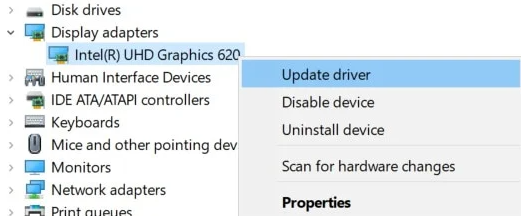
Passaggio 4: seleziona Aggiorna driver> scegli di cercare automaticamente i driver
Passaggio 5: se è disponibile un aggiornamento, il sistema lo scaricherà e lo installerà automaticamente
Passaggio 6: infine riavvia il computer per applicare le modifiche
In alternativa puoi aggiornare il driver automaticamente se non hai competenze tecniche. Questo è uno strumento professionale e soddisferà tutti i requisiti relativi ai driver del tuo computer.
⇑Ottieni lo strumento driver da qui⇓
Soluzione istantanea per problemi con il PC
Sebbene tutti i metodi sopra menzionati siano abbastanza efficaci, a volte abbiamo bisogno di uno strumento automatico. E ti consigliamo vivamente uno strumento di riparazione del PC che eseguirà la scansione completa del tuo PC e riparerà i file danneggiati e mancanti. Oltre a questo renderà anche immune la tua macchina da diversi problemi minori e importanti e per non parlare del fatto che accelererà anche il tuo PC per prestazioni migliori.
⇑Ottieni lo strumento di riparazione del PC da qui⇓
Conclusione
Questo è tutto su Battlefield 2042 Bloccato durante il caricamento della schermata. Spero che il blog ti sia piaciuto e che ti sia stato utile per superare i problemi.